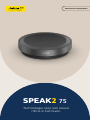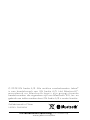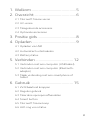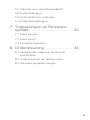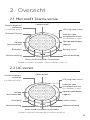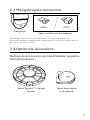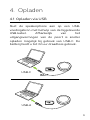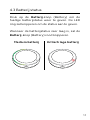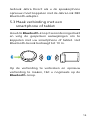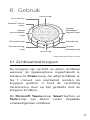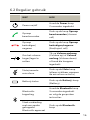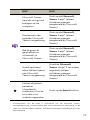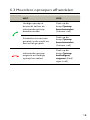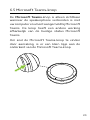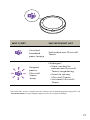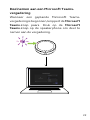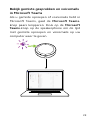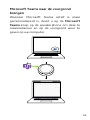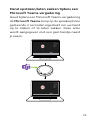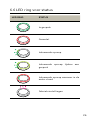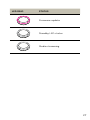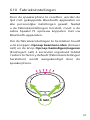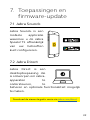Technologie voor een nieuw
ritme in het leven
GEBRUIKERSHANDLEIDING
SPEAK2 75

© 2023 GN Audio A/S. Alle rechten voorbehouden. Jabra®
is een handelsmerk van GN Audio A/S. Het Bluetooth®-
woordmerk en Bluetooth-logo'szijn geregistreerde
handelsmerken die eigendom zijn van Bluetooth SIG, Inc. en
gebruik van zulke merken door GN Audio A/Sis onder licentie.
De conformiteitsverklaring is te vinden op
www.jabra.com/doc
Gefabriceerd in China
MODEL: PHS060W

3
NEDERLANDS
1. Welkom ........................................... 5
2. Overzicht ........................................6
2.1 Microsoft Teams-versie
2.2 UC-versie
2.3 Meegeleverde accesoires
2.4 Optionele accesoires
3. Positie gids .....................................8
4. Opladen ..........................................9
4.1 Opladen via USB
4.2 Automatisch uitschakelen
4.3 Batterij status
5. Verbinden .................................... 12
5.1 Verbinden met een computer (USB-kabel)
5.2 Verbinden met een computer (Bluetooth-
adapter)
5.3 Maak verbinding met een smartphone of
tablet
6. Gebruik ........................................ 15
6.1 Zichtbaarheid knoppen
6.2 Regulier gebruik
6.3 Meerdere oproepen aandelen
6.4 Smart button
6.5 Microsoft Teams-knop
6.6 LED ring voor status

4
NEDERLANDS
6.7 Indicator voor microfoonkwaliteit
6.8 Audiomeldingen
6.9 Automatisch herverbinden
6.10 Fabrieksinstellingen
7. Toepassingen en firmware-
update .......................................... 32
7.1 Jabra Sound+
7.2 Jabra Direct
7.3 Firmware bijwerken
8. Ondersteuning ........................... 34
8.1 Veelgestelde vragen en technische
specificaties
8.2 Onderhoud van uw Jabra-product
8.3 Uw Jabra-apparaat reinigen

5
NEDERLANDS
1. Welkom
Bedankt dat u Jabra Speak2 75 gebruikt. We
hopen dat uer plezier aan beleeft!
Hier volgen enkele belangrijke kenmerken
waarvan uzult profiteren met de Jabra
Speak275:
• Super-wideband audio* en een 65-mm
luidspreker met volledig bereik
• Geavanceerde full-duplex audio voor
natuurlijke gesprekken
• Vier beamforming noise cancelling
microfoons
• Indicator voor microfoonkwaliteit** zodat
uweet dat uwordt gehoord
• Normalisatie van stemniveau maakt alle
stemmen even luid
• Gecertificeerd voor grote platforms voor
virtuele vergaderingen
* Super-wideband audio vereist ondersteuning van UC-
client en apparaatondersteuning.
** De eerste activering is vereist via de Jabra Sound+- of
Jabra Direct-app

6
NEDERLANDS
2. Overzicht
2.1 Microsoft Teams-versie
LED-ring voor status
Oproep beëindigen/
negeren
Batterij status
Volume omhoog
Power on/o
Mute-stand microfoon inschakelen
(alleen zichtbaar wanneer ude microfoon actief is)
Indicator voor
microfoonkwaliteit
(inschakelen in app)
Muziek afspelen/
pauzeren
(instelbare knop )
Microsoft Teams
Oproep
beantwoorden
Bluetooth
Volume omlaag
2.2 UC-versie
LED-ring voor status
Oproep beëindigen/
negeren
Batterij status
Volume omhoog
Power on/o
Mute-stand microfoon inschakelen
(alleen zichtbaar wanneer de microfoon actief is)
Indicator voor
microfoonkwaliteit
(inschakelen in app)
Muziek afspelen/
pauzeren
(instelbare knop )
Oproep
beantwoorden
Bluetooth
Volume omlaag

7
NEDERLANDS
2.3 Meegeleverde accesoires
Draagtasje
USB-C
USB-A
Jabra LinkBluetooth-adapter
Aankelijk van de versie van de Speak2 75 wordt de Jabra Link
Bluetooth-adapter mogelijk niet meegeleverd. Deze kan worden gekocht
op Jabra.com/accessories
2.4 Optionele accesoires
Optionele accesoires zijn beschikbaar via jabra.
com/accessories
Jabra Speak2 75 Veilige
houder
Jabra Kensington
Lock-adapter

8
NEDERLANDS
3. Positie gids
Voor de optimale audiokwaliteit plaatst u de
speakerphone in het midden van de tafel, op
een afstand van niet meer dan 2,5 m en niet
minder dan 0,5mvan elke deelnemer.
0.5m - 2.5m
1.6ft - 8.2ft

9
NEDERLANDS
4. Opladen
4.1 Opladen via USB
Sluit de speakerphone aan op een USB-
voedingsbron met behulp van de bijgeleverde
USB-kabel. Afhankelijk van het
uitgangsvermogen van de poort is sneller
opladen mogelijk bij gebruik van USB-C. De
batterij biedt utot 32 uur draadloos gebruik.
USB-C
USB-A

10
NEDERLANDS
4.2 Automatisch uitschakelen
Om de batterij te sparen terwijl deze niet is
aangesloten, wordt de speakerphone
uitgeschakeld als deze gedurende 15 minuten
niet is verbonden met een Bluetooth-apparaat.
De speakerphone schakelt niet uit wanneer
deze met een Bluetooth-apparaat of via usb is
verbonden. Deze instelling kan worden
geconfigureerd in Jabra Direct of Jabra Sound+.

11
NEDERLANDS
4.3 Batterij status
Druk op de Batterij-knop (Battery) om de
huidige batterijstatus weer te geven. De LED
ring zal knipperen om de status aan te geven.
Wanneer de batterijstatus zeer laag is, zal de
Batterij-knop (Battery) rood knipperen.
Medium batterij Kritisch lage batterij

12
NEDERLANDS
5. Verbinden
Het wordt aanbevolen om verbinding te maken
met een computer met behulp van de
geïntegreerde USB-kabel of via de Jabra Link
380 Bluetooth-adapter, aangezien deze
verbindingen gecertificeerd zijn en zorgen voor
een optimale audiokwaliteit. Een standaard
Bluetooth-verbinding met een computer is niet
gecertificeerd en heeft mogelijk niet dezelfde
audiokwaliteit als een USB- of Bluetooth-
adapterverbinding.
5.1 Verbinden met een computer
(USB-kabel)
Sluit de speakerphone aan op een USB-C of
USB-A-poort van uw computer.
U moet de Jabra Speak2 75 wellicht instellen
als afspeel- en opnameapparaat in de
geluidsinstellingen van uw besturingssysteem
en in de geluidsinstellingen van het video
conferencing-programma (Microsoft Teams,
Zoom, Cisco Webex, enz.).

13
NEDERLANDS
De USB-A-adapter mag niet van de kabel
worden verwijderd en mag niet met andere
apparaten worden gebruikt.
5.2 Verbinden met een computer
(Bluetooth-adapter)
Steek de Jabra Link 380 Bluetooth adapter in
een vrije USB-poort van uw computer. De
speakerphone en de Jabra Link380 Bluetooth-
adapter zijn al gekoppeld en direct klaar voor
gebruik. Het Bluetooth-bereik bedraagt tot
30m.
jabra
Om ervoor te zorgen dat de speakerphone
correct werkt, moet u de Jabra Link 380
Bluetooth-adapter wellicht instellen als
afspeel- en opnameapparaat in de
geluidsinstellingen van uw besturingssysteem
en in de geluidsinstellingen van het video
conferencing-programma (Microsoft Teams,
Zoom, Cisco Webex, enz.).

14
NEDERLANDS
Gebruik Jabra Direct als u de speakerphone
opnieuw moet koppelen met de Jabra Link 380
Bluetooth-adapter.
5.3 Maak verbinding met een
smartphone of tablet
Houd de Bluetooth -knop 3seconden ingedrukt
en volg de gesproken aanwijzingen om te
koppelen met uw smartphone of tablet. Het
Bluetooth-bereik bedraagt tot 10m.
Op de verbinding te verbreken en opnieuw
verbinding te maken, tikt u nogmaals op de
Bluetooth -knop.

15
NEDERLANDS
6. Gebruik
Oproep
beëindigen/
negeren-knop
Batterijknop
Volume
omhoog-knop
Power-knop
Smart button
Microsoft Teams-
knop*
Oproep
beantwoorden
-knop
Bluetooth-knop
Volume omlaag-
knop
Mute-knop
*Alleen Microsoft Teams-versie
6.1 Zichtbaarheid knoppen
De knoppen zijn verlicht en alleen zichtbaar
wanneer de speakerphone ingeschakeld is,
behalve de Power-knop, die altijd zichtbaar is.
Na 1 minuut van inactiviteit worden de
knoppen gedimd. U kunt de verlichting
heractiveren door op het gedeelte met de
knoppen te tikken.
De Microsoft Teams-knop, Smart button en
Mute-knop zijn alleen onder bepaalde
omstandigheden zichtbaar.

16
NEDERLANDS
6.2 Regulier gebruik
WAT HOE
Power on/o Houd de Power-knop
2secondes ingedrukt
Oproep
beantwoorden
Druk op de knop Oproep
beantwoorden (Answer
call)
Oproep
beëindigen/
negeren
Druk op de knop Oproep
beëindigen/negeren
(End/reject call)
Om het volume
hoger/lager te
zetten
Tik op Volume omhoog
(Volume up) of Volume
omlaag (Volume down)
of houd die knoppen
ingedrukt
Mute/unmute
microfoon
Druk op de Mute-knop
(alleen zichtbaar wanneer
de microfoon actief is)
Batterij status Druk op de Batterij -knop
(Battery)
Bluetooth-
koppeling
Houd de Bluetooth-knop
3seconden ingedrukt
en volg de gesproken
instructies
Maak verbinding
met een eerder
gekoppeld
Bluetooth-apparaat
Druk op de Bluetooth-
knop

17
NEDERLANDS
WAT HOE
Microsoft Teams
naar de voorgrond
brengen op de
computer
Druk op de Microsoft
Teams -knop* (alleen
zichtbaar wanneer
aangemeld bij Microsoft
Teams)
Deelnemen aan
lopende Microsoft
Teams-vergadering
Druk op de Microsoft
Teams -knop* (alleen
zichtbaar wanneer
aangemeld bij Microsoft
Teams)
Bekijk gemiste
gesprekken en
voicemails in
Microsoft Teams
Druk op de Microsoft
Teams -knop* (alleen
zichtbaar wanneer
aangemeld bij Microsoft
Teams)
Hand opsteken/
laten zakken tijdens
een Microsoft
Teams-vergadering
Houd de Microsoft
Teams -knop* 2seconden
ingedrukt (alleen
zichtbaar wanneer
aangemeld bij Microsoft
Teams)
Muziek afspelen/
pauzeren
(standaard),
snelkeuze of voice-
assistant voor
mobiele apparaten
Druk op de Smart button
* Functionaliteit van de knop is afhankelijk van de Microsoft Teams-
desktoptoepassing. Gecertificeerd voor USB-verbinding of verbinding via de
Jabra Link 380 Bluetooth-adapter. Standaard Bluetooth-verbindingen zijn niet
gecertificeerd.

18
NEDERLANDS
6.3 Meerdere oproepen aandelen
WAT HOE
Huidige oproep in
de wacht zetten en
inkomende oproep
beantwoorden
Druk op de
knop Oproep
beantwoorden
(Answer call)
Schakelen tussen een
gesprek in de wacht en
een actief gesprek
Druk op de
knop Oproep
beantwoorden
(Answer call)
inkomende oproep
negeren en huidige
oproep hervatten
Druk op de
knop Oproep
beëindigen/
negeren (End/
reject call)

19
NEDERLANDS
6.4 Smart button
De Smart button kan worden aangepast via
Jabra Direct of Jabra Sound+.
De beschikbare opties zijn:
• Muziek afspelen/pauzeren (standaard)
• Snelkeuze
• Voice-assistant voor mobiele apparaten
• Geen
Als None (geen) geselecteerd is zal de Smart
button niet zichtbaar zijn.

20
NEDERLANDS
6.5 Microsoft Teams-knop
De Microsoft Teams-knop is alleen zichtbaar
wanneer de speakerphone verbonden is met
uw computer en ubent aangemeld bij Microsoft
Teams. De knop heeft een andere werking
afhankelijk van de huidige status Microsoft
Teams.
Om snel de Microsoft Teams-knop te vinden
door aanraking, is er een klein lipje aan de
onderkant van de Microsoft Teams-knop.

21
NEDERLANDS
WAT UZIET WAT BETEKENT HET
Constant
brandend
paars lampje
Verbonden met Microsoft
Teams
Knippert
paarse
Microsoft
Teams
-knop
Meldingen*
• Klaar om deel te
nemen aan Microsoft
Teams-vergadering
• Gemiste oproep
Microsoft Teams
• Voicemail Microsoft
Teams
* De Microsoft Teams-lampjes kunnen slechts één melding tegelijk weergeven. De
Microsoft Teams-knop reageert op de laatst ontvangen melding.

22
NEDERLANDS
Deelnemen aan een Microsoft Teams-
vergadering
Wanneer een geplande Microsoft Teams-
vergadering is begonnen, knippert de Microsoft
Teams-knop paars. Druk op de Microsoft
Teams-knop op de speakerphone om deel te
nemen aan de vergadering.

23
NEDERLANDS
Bekijk gemiste gesprekken en voicemails
in Microsoft Teams
Als u gemiste oproepen of voicemails hebt in
Microsoft Teams, gaat de Microsoft Teams-
knop paars knipperen. Druk op de Microsoft
Teams-knop op de speakerphone om de lijst
met gemiste oproepen en voicemails op uw
computer weer te geven.

24
NEDERLANDS
Microsoft Teams naar de voorgrond
brengen
Wanneer Microsoft Teams actief is maar
geminimaliseerd is, drukt u op de Microsoft
Teams-knop op de speakerphone om deze te
maximaliseren en op de voorgrond weer te
geven op uw computer.

25
NEDERLANDS
Hand opsteken/laten zakken tijdens een
Microsoft Teams-vergadering
Houd tijdens een Microsoft Teams-vergadering
de Microsoft Teams-knop op de speakerphone
gedurende 2seconden ingedrukt om uw hand
op te steken of te laten zakken. Deze actie
wordt aangegeven met een geel handje naast
je naam.

26
NEDERLANDS
6.6 LED ring voor status
LED RING STATUS
In gesprek
Gemutet
Inkomende oproep
Inkomende oproep tijdens een
gesprek
Inkomende oproep wanneer in de
mute-stand
Fabrieksinstellingen

27
NEDERLANDS
LED RING STATUS
Firmware-update
Standby LED-status
Media-streaming

28
NEDERLANDS
6.7 Indicator voor microfoonkwaliteit
Het lampje op de speakerphone licht op om
aan te geven hoe helder de speakerphone
stemmen rondom oppikt.
LED RING STEMOPNAME
Optimale stemopname. Wanneer
de spreker wordt gedetecteerd,
knippert de speakerphone groen
in hun richting.
Matige stemopname. Ga dichter
bij de speakerphone staan of
spreek luider/duidelijker.
Zeer matige stemopname. Ga
dichter bij de speakerphone staan
en spreek luider/duidelijker.
De Indicator voor microfoonkwaliteit is
standaard uitgeschakeld en kan worden
ingeschakeld met Jabra Direct of Jabra Sound+.

29
NEDERLANDS
6.8 Audiomeldingen
De speakerphone geeft de
standaardinstellingen, het batterijniveau, het
koppelen en de Bluetooth-verbindingsstatus
weer. U kunt toon- of gesproken meldingen
selecteren met Jabra Direct of Jabra Sound+.
De taal van de spraakmeldingen kan worden
gewijzigd met Jabra Direct. De ondersteunde
talen zijn Engels, Chinees (Mandarijn), Duits,
Frans, Japans, Koreaans en Spaans.

30
NEDERLANDS
6.9 Automatisch herverbinden
Wanneer Automatisch herverbinden is
ingeschakeld (standaard), zal de speakerphone
automatisch opnieuw een verbinding maken
met een eerder verbonden Bluetooth-
apparaat.
Als de speakerphone door meerdere mensen in
een vergaderruimte wordt gebruikt, is het
raadzaam om automatisch herverbinden uit te
schakelen om onbedoelde verbindingen te
voorkomen. Als automatisch opnieuw
verbinden is uitgeschakeld, staat de
speakerphone slechts één Bluetooth-
verbinding tegelijk toe en worden alle eerder
gekoppelde Bluetooth-apparaten ontkoppeld
en moeten deze opnieuw met de speakerphone
worden gekoppeld.
Automatisch opnieuw verbinden kan worden
geconfigureerd in Jabra Direct of Jabra Sound+.
Om een apparaat met de speakerphone te
koppelen, houdt u de Bluetooth-knop op de
speakerphone 3seconden ingedrukt en uvolgt
de gesproken aanwijzingen.

31
NEDERLANDS
6.10 Fabrieksinstellingen
Door de speakerphone te resetten, worden de
lijst met gekoppelde Bluetooth-apparaten en
alle persoonlijke instellingen gewist. Nadat
u de fabrieksinstellingen herstelt, moet u de
Jabra Speak2 75 opnieuw koppelen met uw
Bluetooth-apparaten.
Om de fabrieksinstellingen te herstellen houdt
ude knoppen Oproep beantwoorden (Answer
call) en de knop Oproep beëindigen/negeren
(End/reject call) 4 seconden ingedrukt totdat
‘restore to factory default’ (fabrieksinstellingen
herstellen) wordt aangekondigd door de
speakerphone.
4sec.

32
NEDERLANDS
7. Toepassingen en
firmware-update
7.1 Jabra Sound+
Jabra Sound+ is een
mobiele applicatie
waarmee u de Jabra
Speak2 75 afhankelijk
van uw behoeften
kunt configureren.
7. 2 Jabra Direct
Jabra Direct is een
desktoptoepassing die
is ontworpen om Jabra-
apparaten te
ondersteunen, te
beheren en optimale functionaliteit mogelijk
te maken.
Download de nieuwste gratis versie via jabra.com/direct

33
NEDERLANDS
7. 3 Firmware bijwerken
Door de firmware bij te werken kunt u de
prestaties verbeteren of nieuwe functionaliteit
toevoegen aan Jabra-apparaten. Jabra Direct
of Sound+ laat u weten wanneer er een
firmware-update beschikbaar is.
• Met Jabra Direct sluit ude Jabra Speak2 75
aan op een computer met behulp van de
USB-kabel of de Jabra Link 380 Bluetooth-
adapter.
• Met Jabra Sound+ verbindt ude Jabra
Speak2 75 via Bluetooth met uw telefoon.

34
NEDERLANDS
8. Ondersteuning
8.1 Veelgestelde vragen en technische
specificaties
Veelgestelde vragen, certificeringen en
technische specificaties van de Jabra Speak2 75
vindt uop jabra.com/support
8.2 Onderhoud van uw Jabra-product
• De Jabra Speak2 75 is uitsluitend bedoeld
voor gebruik binnenshuis.
• Vermijd het bewaren bij extreme
temperaturen (meer dan 45°Cof minder dan
-20°C).
• Gebruik het product niet bij extreme
temperaturen (boven 40°Cof onder 0°C).
• Stel de speakerphone niet bloot aan regen.
Dompel de speakerphone niet onder in
vloeistoffen.
• Bedek het luidsprekerrooster en de knoppen
niet met stickers of labels.

35
NEDERLANDS
8.3 Uw Jabra-apparaat reinigen
Volg deze praktische hygiënetips om uw product
het beste schoon te houden.
1. Doe wat gewoon afwasmiddel en water op
een doek en wring de overtollige vloeistof
eruit, zodat de doek niet druipnat is. Gebruik
uitsluitend zeep en water. Gebruik geen
sterke reinigingsmiddelen.
2. Veeg het product voorzichtig af met de natte
doek en controleer of de headset goed
schoon is en er geen zeepresten op het
oppervlak zijn achtergebleven.
3. Laat de headset ten minste een minuut
rusten.
4. Spoel het oppervlak af door het af te nemen
met een licht vochtige doek met alleen
water.
5. Laat het product droog worden.
6. Houd het product, wanneer dit niet in
gebruik is, schoon door contact met vuile
oppervlakken te vermijden en het in het
draagtasje op te bergen.
-
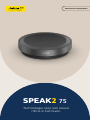 1
1
-
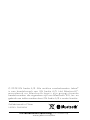 2
2
-
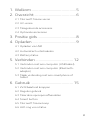 3
3
-
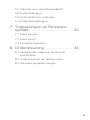 4
4
-
 5
5
-
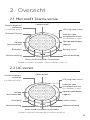 6
6
-
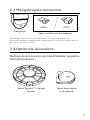 7
7
-
 8
8
-
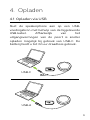 9
9
-
 10
10
-
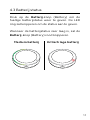 11
11
-
 12
12
-
 13
13
-
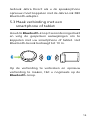 14
14
-
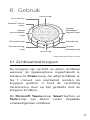 15
15
-
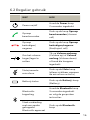 16
16
-
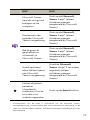 17
17
-
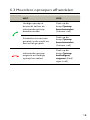 18
18
-
 19
19
-
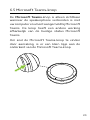 20
20
-
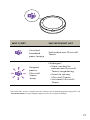 21
21
-
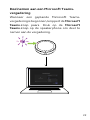 22
22
-
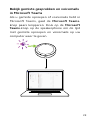 23
23
-
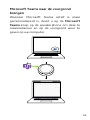 24
24
-
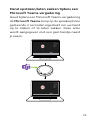 25
25
-
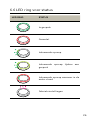 26
26
-
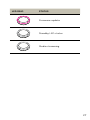 27
27
-
 28
28
-
 29
29
-
 30
30
-
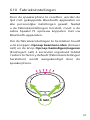 31
31
-
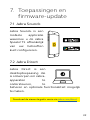 32
32
-
 33
33
-
 34
34
-
 35
35
Jabra Speak2 75 MS Teams, Dark Grey Handleiding
- Type
- Handleiding
Gerelateerde artikelen
-
Jabra Speak 750 - UC Handleiding
-
Jabra Speak 710 Handleiding
-
Jabra Evolve2 85 USB-C MS Teams Stereo - Handleiding
-
Jabra Evolve2 65 - USB-C MS Teams Mono - Handleiding
-
Jabra Evolve2 40 - USB-A MS Teams Mono Handleiding
-
Jabra Evolve2 30 - USB-A MS Teams mono Handleiding
-
Jabra Evolve2 30 - USB-A MS Teams mono Handleiding
-
Jabra PanaCast Handleiding
-
Jabra Evolve 75e Handleiding
-
Jabra Evolve 65e Handleiding